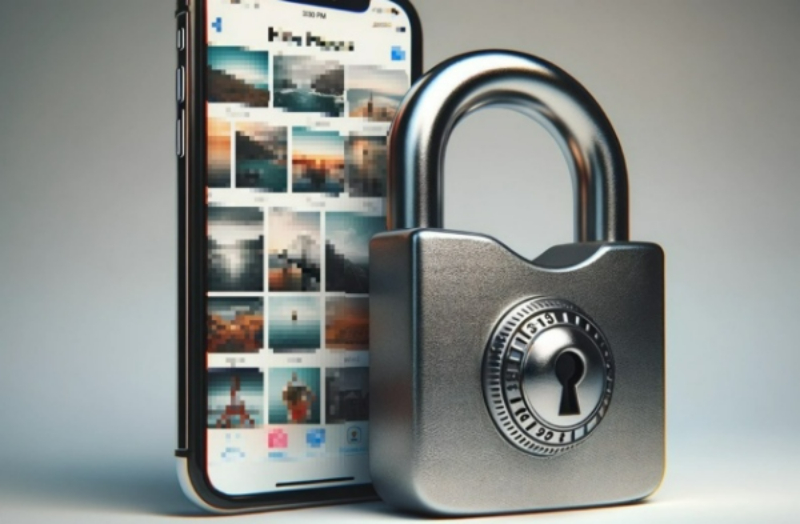با این روشها عکسها یا فیلمهای خصوصی را در آیفون و آیپد مخفی کنید
این سناریو را در ذهنتان بیاورید که در یک مهمانی خانوادگی نشسته اید و عمه تان از شما میخواهد که عکسهای تعطیلاتتان را ببیند. با هیجان، آیفون خود را به او میدهید. اما ناگهان یادتان میآید که برخی عکسها شخصی است و دوست ندارید این عکسها را عمه تان را ببیند.
خوشبختانه روش حلهای ساده ای برای خصوصی نگه داشتن عکسهای مهم شما در آیفون وجود دارد. سازماندهی و محافظت از گالری عکس در دنیای امروزی که گوشی تان را همیشه و همه جا به همراه دارید؛ اهمیت فزاینده ای پیدا کرده است.
بنابراین، بیایید روش مخفی کردن عکسها در آیفون، محافظت از عکسها در برابر چشمهای کنجکاو و ایجاد یک آلبوم مخفی منظم و پیدا کردن عکسهای مخفی شده را بررسی کنیم.
چگونه یک آلبوم مخفی در آیفون ایجاد کنیم؟
آیا میدانستید بخشی مخفی در آیفون وجود دارد که میتوانید شخصیترین عکسها و فیلمهایتان را در آن قرار دهید و پنهان کنید؟ در iOS 16 و نسخههای جدیدتر، میتوانید این عکسها را به یک آلبوم مخفی در برنامه Photos منتقل نمایید، که توسط Face ID یا Touch ID محافظت خواهد شد. اما خبر خوب این است که هر چیزی که در آلبوم Hidden قرار دارد از کتابخانه اصلی و سایر آلبومها حذف میشود. با این حال، در هر زمانی میتوانید آنها را آشکار کنید و بازگردانید.
در اینجا روش مخفی کردن تصاویر در آیفون ذکر شده است:
در آیفون، برنامه Photos را باز کنید.
عکسهایی را که میخواهید پنهان کنید پیدا کنید.
حالا، روی دکمه انتخاب در سمت راست بالای صفحه ضربه بزنید تا منوی مربوط باز شود. تصاویر موردنظر را برای مخفی کردن انتخاب نمایید.
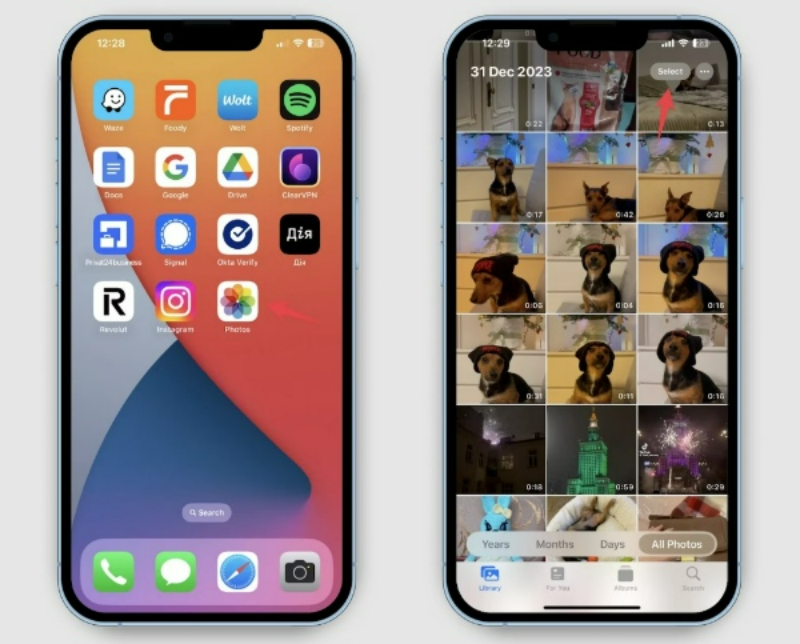
روی هر عکسی که میخواهید مخفی کنید ضربه بزنید.
سپس، روی نماد سه نقطه ضربه بزنید.
هیدن کردن را انتخاب کنید. با این کار عکسهای انتخاب شده به آلبوم پنهان منتقل میشوند.
حالا که یاد گرفتید که چگونه یک آلبوم مخفی در آیفون بسازید، اما آیا میتوانید این عکسهای مخفی را پیدا کنید؟
چگونه عکسهای مخفی شده را در آیفون پیدا کنیم
وقتی که تصمیم میگیرید یک عکس یا ویدیو را در آیفون مخفی کنید، به یک آلبوم مخفی منتقل داده میشود. بعد از آن این عکسها در بخشهای معمولی مانند کتابخانه یا صفحه اصلی شما نشان داده نمیشوند.
در نسخه iOS 16، این آلبوم به طور اتوماتیک قفل میشود. اگر از نسخه iOS 14 یا جدیدتر استفاده میکنید، میتوانید این آلبوم را مخفی کنید. به علاوه، اگر از iCloud Photos استفاده میکنید، با پنهان کردن یک عکس در یک دستگاه، آن عکس را در دستگاههای دیگر نیز پنهان میکنید.
در اینجا نحوه یافتن عکسها و ویدیوهای مخفی در آیفون خود آورده شده است:
در آیفون خود، برنامه Photos را باز کنید.
روی تب Albums در پایین ضربه بزنید.
به پایین بروید و آلبوم Hidden را در بخش Utilities ببینید.
سپس، روی آلبوم مخفی ضربه بزنید. همانطور که میبینید، آلبوم قابل مشاهده است، اما تا زمانی که از Face ID یا Touch ID برای باز کردن قفل آن استفاده نکنید، نمیتوانید آنچه در آن است را ببینید.
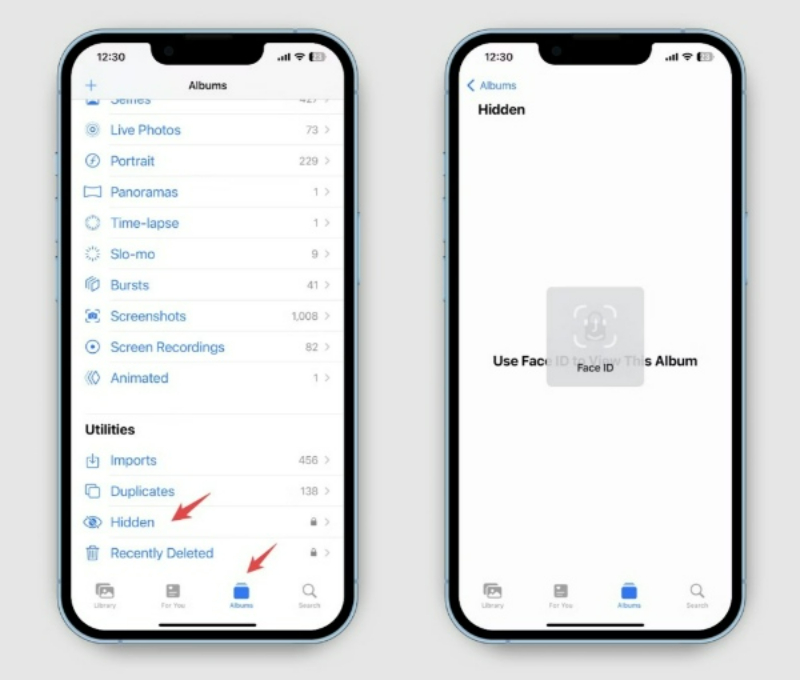
ایجاد آلبوم مخفی
نکته: به سادگی روی سه نقطه روی عکس ضربه بزنید، سپس روی Unhide ضربه بزنید تا عکس یا ویدیو از آلبوم خصوصی خود حذف شود.
روش مخفی کردن آلبوم مخفی در آیفون
حریم خصوصی بیشتری در آیفون می خواهید؟ برای این کار میتوانید آلبوم Hidden آیفون را در گوشی خود پنهان کنید. در حالی که این آلبوم به عنوان یک پوشه محافظت شده در بخش Utilities قرار دارد، میتوانید با کمی تغییر آن را از چشمان کنجکاو بقیه پنهان کنید.
در اینجا روش کار آورده شده است:
در آیفون، به برنامه Settings > Photos بروید.
به پایین اسکرول کرده و گزینه Show Hidden Album را غیرفعال کنید.
دقت کنید که غیرفعال کردن آلبوم Hidden به این معنا است که در برنامه Photos قابل مشاهده نیست. برای فعال کردن آلبوم هیدن، مراحل فوق را دنبال کنید و کلید Show Hidden Album را در وضعیت فعال قرار دهید.
روش دیگری برای پنهان کردن گالری و عکسها، مخفی کردن برنامه Photos است. شما میتوانید فوتوز را مخفی کنید تا عکسهای شخصیتان را از دید چشمهای کنجکاو پنهان کنید.
اول از همه، باید برنامه را از صفحه اصلی و سپس از جستجوها حذف کنید.
در اینجا روش پنهان کردن برنامه Photos از صفحه اصلی ذکر شده است:
برنامه Photos را در صفحه اصلی پیدا کنید. روی آن ضربه زده و نگه دارید تا یک منو باز شود.
حالا روی Remove App ضربه بزنید.
روی Remove from Home Screen ضربه بزنید.
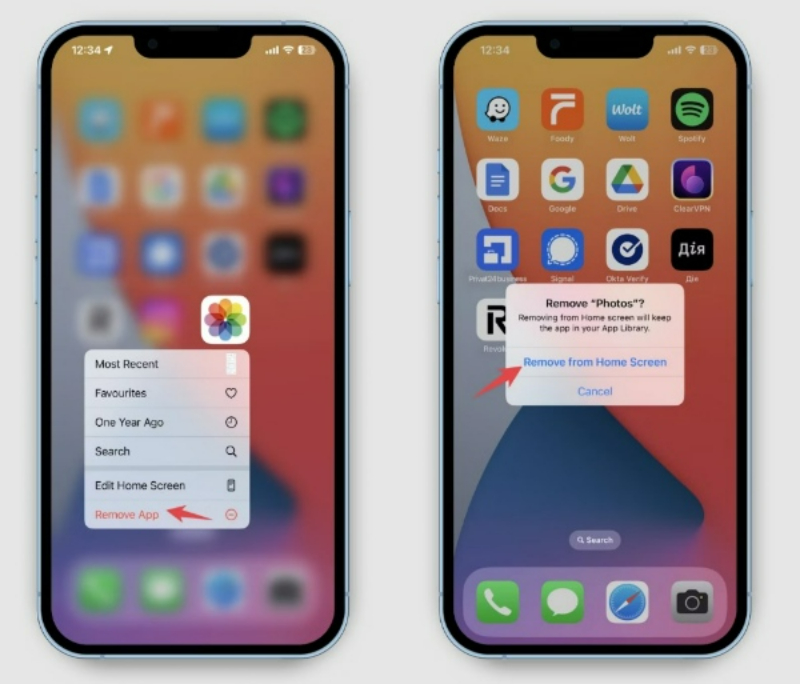
در اینجا روش پنهان کردن برنامه Photos از جستجو ذکر شده است:
در آیفون، به برنامه Settings > Siri & Search بروید.
برای یافتن برنامه Photos به پایین اسکرول کنید. روی آن ضربه بزنید.
سپس، همه گزینهها، از جمله نمایش پیشنهادات برنامهها، پیشنهاد برنامه از صفحه اصلی، نمایش برنامه در جستجو، را خاموش کنید.
دقت کنید اگر برنامه را از صفحه اصلی حذف کنید و آن را از جستجو پنهان کنید، برنامه غیرفعال نمیشود. همچنان میتوانید آن را در کتابخانه برنامهها پیدا کنید.
قفل کردن عکسها در آیفون با Notes
اگر به دنبال راهی برای مخفی کردن عکسها در آیفون هستید؛ در برنامه Photos نمیتوانید این کار را انجام دهید. اما روشهای دیگری وجود دارد.
در برنامه یادداشتها میتوانید یک عکس را در یادداشت جدید وارد کرده و سپس یک رمز عبور به یادداشت اضافه نماید. با اینحال این روش فقط برای تصاویر ثابت کارایی دارید و نمیتوانید عکسها یا ویدیوهای زنده را در نوت ذخیره کنید.
آموزش قفل کردن عکسهای خصوصی با Notes
قبل از اینکه بتوانید عکسها را در برنامه Notes پنهان کنید، باید بررسی کنید که ویژگی قفل را فعال کردهاید.
در اینجا روشن محافظت از رمز عبور برای یادداشتها آورده شده است:
در آیفون، به برنامه Settings > Notes > Password مراجعه کنید.
رمز عبوری را تنظیم و تأیید کنید.
بعد از اینکه این ویژگی را فعال کردید، میتوانید تصاویری را به یادداشت محافظت شده با رمز عبور وارد کنید.
در اینجا روش قفل کردن عکس با رمز عبور ذکر شده است:
در آیفون، برنامه Photos را باز کرده و عکسی را که میخواهید قفل کنید را پیدا کنید.
روی Share > Notes ضربه بزنید.
میتوانید عکس را در یک یادداشت جدید یا یادداشت موجود ذخیره کنید.
سپس، روی ذخیره ضربه بزنید.
در برنامه یادداشت، یادداشت را با عکس مربوط باز کنید.
روی Share > Lock Note ضربه بزنید. رمز عبور را وارد کنید.
حالا به برنامه Photos بروید و عکس را از دوربین خود حذف کنید.
بررسی کنید ک عکس خود را از پوشه Recently Deleted نیز حذف کرده اید.
یادداشتی را که عکس را در آن ذخیره کرده اید باز کنید.
روی View Note ضربه بزنید.
برای مشاهده محتوای یادداشت رمز عبور را وارد کنید.
برای برگرداندن عکس به گالری دوربین، روی عکس ضربه بزنید و نگه دارید. سپس، اشتراک > ذخیره تصویر را انتخاب نمایید.
نکته: برای محافظت از رمز عبورتان Secrets را نصب کنید و بگذارید رمز را بررسی کند. این برنامه یک مدیر رمز عبور قابل اعتماد در مک و آیفون است. علاوه بر این میتواند رمزهای عبور شما را نیز از نظر امنیتی بررسی کند. از منو باز شده، آیتم > ورودهای آسیب پذیر > ورودهای انتخاب شده یا همه ورودها را بررسی کنید.
اپلیکیشن Secrets
همچنین میتوانید از اپ Secrets برای ذخیره یادداشتها، شماره کارت اعتباری، مشخصات بانکی و سایر اطلاعات محرمانه استفاده نمایید.
چرا نمیتوان عکسهای آیفون را مخفی کرد؟
قبل از بهروزرسانی iOS 16، میتوانید با دکمه اشتراکگذاری، عکسهای خصوصی را در آیفون مخفی نمایید. با ضربه زدن روی دکمه اشتراک گذاری، منوی اشتراک گذاری که در آن گزینه Hide قرار دارد، نشان داده میشود.
حالا اینطور نیست. در نسخه جدید، دکمه Hide در برنامه Photos و بعد از انتخاب سه نقطه در گوشه سمت راست پایین قابل دسترسی میباشد.
منبع: setapp